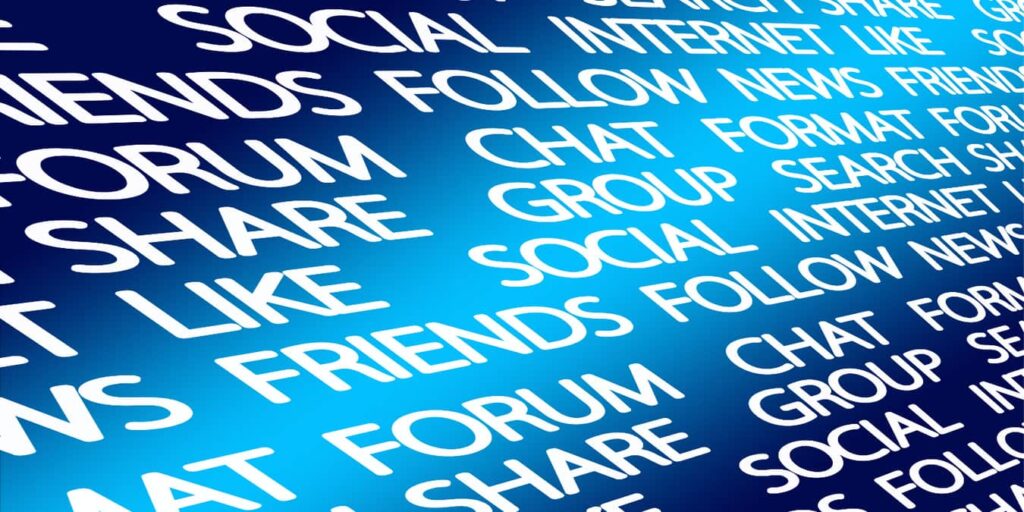Vivimos en un período de tiempo donde los libros todavía son una cosa. Y la mayoría de los usuarios ocasionales de Internet tienden a ver los sitios web como libros muy largos. Pero la verdad es que los sitios web son portales interactivos en constante evolución que pueden cambiar de tamaño y forma según su conveniencia. Tome el tamaño de fuente, por ejemplo, que es el tamaño del texto que aparece en su pantalla cada vez que abre un sitio web.
Si bien los sitios web se muestran en Google Chrome en un tamaño estándar preestablecido, puede cambiar ese tamaño, aumentando las dimensiones del texto si tiene dificultades para leerlo o disminuyendo el tamaño si desea ver más información en una página a la vez.
Cambiar el tamaño de fuente
Vaya a Google Chrome y abra cualquier sitio web que desee explorar cuyo tamaño de fuente desee cambiar.
En la parte superior de la página está la barra de direcciones que contiene el nombre del sitio web, ya la izquierda de la barra hay un icono de candado. Este ícono significa que el sitio web que está navegando actualmente es seguro para navegar.

Haga clic en el candado y verá que aparece una lista de opciones en un menú desplegable. Haga clic en la opción Configuración del sitio en la parte inferior de la lista junto a un icono de engranaje. Alternativamente, puede hacer clic en los tres puntos en la esquina superior derecha de Chrome y seleccionar la opción Configuración en el menú desplegable.

Ahora accederá a una página que contiene una lista de opciones relacionadas con la forma en que el navegador Chrome interactúa con los sitios web en su dispositivo. Puede cambiar una variedad de opciones relacionadas con la apariencia del sitio, la seguridad y mucho más usando esta página. Por ahora, sin embargo, vaya a la sección en la esquina izquierda de la página titulada «Apariencia».

La página mostrará una lista de opciones relacionadas con la visualización de sitios web. Junto a la opción Tamaño de fuente hay una lista de opciones entre las que puede elegir. El Tamaño de fuente está configurado como Medio de forma predeterminada, pero puede cambiarlo a Muy pequeño, Pequeño, Grande o Muy grande.

Cualquiera que sea la opción que elija, se guardará automáticamente como su nueva configuración de tamaño de fuente. Cuando regrese al sitio web que estaba navegando originalmente, encontrará que Chrome ha cambiado automáticamente el diseño para adaptarse al nuevo tamaño de fuente.
Efecto en el sitio web
Tenga en cuenta que cambiar el tamaño de la fuente puede tener un efecto drástico en la apariencia del sitio que estaba navegando, especialmente si contiene una gran cantidad de videos y enlaces de imágenes incrustados. Tenga en cuenta que cambiar las dimensiones de la fuente es una táctica diferente a hacer zoom en una parte de la página web. En el caso de este último, el tamaño de las letras sigue siendo el mismo, pero puede ver un primer plano de partes de una página desplazándose hacia adelante y hacia atrás.
Conclusión
Personas de todos los ámbitos de la vida, con todo tipo de problemas visuales, usan Internet y los propietarios de dominios suelen diseñar sus sitios para atender a la mayoría. Si pertenece a la minoría a la que el tamaño de fuente de un sitio está causando problemas, puede usar la función de opciones de tamaño de fuente múltiple de Chrome para mejorar su experiencia de navegación.